-
¿Dónde guarda Proxmox las copias de seguridad?
-
¿Cómo modificar la ubicación de la copia de seguridad en Proxmox?
-
Gestione las copias de seguridad de Proxmox con una solución profesional
-
Preguntas frecuentes sobre la ubicación de la copia de seguridad de Proxmox
-
Conclusión
En el reino de la virtualización, Proxmox VE se destaca como una plataforma robusta y eficiente para gestionar máquinas virtuales y contenedores. Un aspecto crítico del mantenimiento de un entorno virtual saludable es asegurarse de que todos tus datos estén respaldados de forma segura y eficiente. Una ubicación de respaldo de Proxmox es esencialmente un espacio de almacenamiento donde Proxmox VE puede guardar copias de seguridad de máquinas virtuales y contenedores. Esta ubicación puede estar en almacenamiento local, tal como un disco duro o SSD dentro del servidor Proxmox, o en almacenamiento remoto, como un NAS, SAN, u otros servicios de almacenamiento.
¿Dónde guarda Proxmox las copias de seguridad?
Proxmox VE normalmente guarda las copias de seguridad en una ubicación especificada por el usuario durante el proceso de configuración de la copia de seguridad. Por defecto, Proxmox te permite guardar las copias de seguridad en el almacenamiento local en el propio servidor Proxmox o en una ubicación de almacenamiento remoto como NFS, CIFS, o un Servidor de Copia de Seguridad de Proxmox.
Aquí es cómo se organiza típicamente el almacenamiento de copia de seguridad:
1. Almacenamiento local: Si está guardando copias de seguridad en almacenamiento local, generalmente se almacenarán en el directorio /var/lib/vz/dump/ en el nodo Proxmox. Esta ruta es el directorio de copia de seguridad predeterminado para el almacenamiento local, pero puede cambiarse si ha configurado una ubicación de almacenamiento diferente en la configuración de almacenamiento del centro de datos.
2. Almacenamiento remoto: Para el almacenamiento remoto, necesitará haber agregado y configurado un backend de almacenamiento en la configuración de almacenamiento de Proxmox VE. Esto podría ser una compartición NFS u otros tipos compatibles. Las copias de seguridad guardadas en el almacenamiento remoto se ubicarán en el servidor remoto o sistema respectivo, en la ruta que ha especificado al configurar el almacenamiento en Proxmox.
3. Proxmox Backup Server: Si está utilizando un Proxmox Backup Server, las copias de seguridad se guardarán en los almacenes de datos que ha creado en ese servidor. La ubicación en el servidor de respaldo se define durante el proceso de creación del almacén de datos.
Para administrar y configurar ubicaciones de copia de seguridad en Proxmox, puedes ir a la sección Datacenter > Storage en la interfaz web de Proxmox, donde puedes agregar, editar o eliminar recursos de almacenamiento y definir dónde deben almacenarse las copias de seguridad.
¿Cómo modificar la ubicación de la copia de seguridad en Proxmox?
Para modificar la ubicación de la copia de seguridad en Proxmox VE, necesita agregar un nuevo almacenamiento para copias de seguridad o editar una configuración de almacenamiento existente. Aquí hay una guía paso a paso sobre cómo hacer esto a través de la interfaz web de Proxmox:
1. Acceda a la interfaz web de Proxmox, luego navegue a Datacenter > Storage
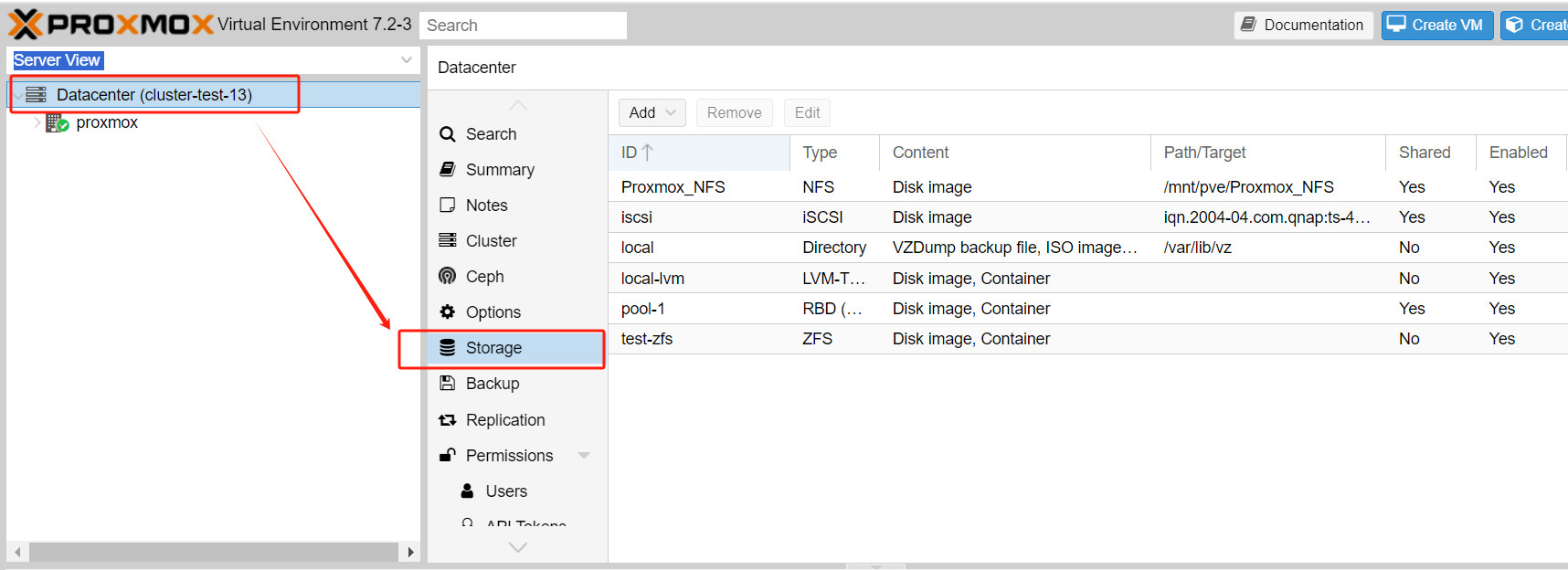
2. Agregar nuevo almacenamiento o editar almacenamiento existente
Para agregar un nuevo almacenamiento, haga clic en el botón Add y seleccione el tipo de almacenamiento (por ejemplo, NFS, CIFS, iSCSI, LVM, Directorio, Proxmox Backup Server, etc.).
Para editar un almacenamiento existente, seleccione el almacenamiento de la lista y haga clic en el botón Edit.
3. Configurar ajustes de almacenamiento
Ingrese la información necesaria para el almacenamiento que está agregando o editando. Esto normalmente incluye el ID, la dirección del servidor, la ruta y las credenciales si se requieren.
Para las copias de seguridad, también puede tener la opción de seleccionar o crear un directorio específicamente para almacenar archivos de copia de seguridad.
4. Ajuste el trabajo de copia de seguridad para usar la nueva ubicación
Una vez que se agregue el nuevo almacenamiento o se modifique el existente, deberá ajustar sus trabajos de respaldo de VM o contenedor para usar la nueva ubicación.
Vaya al Datacenter o seleccione el nodo específico, luego haga clic en Backups y cree un nuevo trabajo de copia de seguridad o edite uno existente.
En la configuración del trabajo de copia de seguridad, seleccione el almacenamiento que acaba de agregar o modificar del menú desplegable Storage.
5. Verifica la configuración
Puede realizar una copia de seguridad de prueba para asegurarse de que los archivos de copia de seguridad se están guardando realmente en la nueva ubicación.
Gestione las copias de seguridad de Proxmox con una solución profesional
Aunque Proxmox VE viene con su propia característica incorporada para hacer copias de seguridad y restaurar VMs y contenedores, siempre es buena idea tener una segunda solución profesional para la protección de datos.
Vinchin Backup & Recovery es una robusta solución de protección de entorno de Proxmox VE que proporciona funciones avanzadas de respaldo, incluyendo respaldo automático de VM, respaldo sin agente, respaldo LAN/LAN-Free, copia fuera del sitio, recuperación instantánea, reducción efectiva de datos, archivo en la nube, etc., siguiendo estrictamente la arquitectura de respaldo dorada 3-2-1 para garantizar de manera integral la seguridad e integridad de sus datos en Proxmox VE más allá de la replicación.
Además, el cifrado de datos y la protección contra ransomware te ofrecen un doble seguro para proteger tus copias de seguridad de Proxmox VE VM. También puedes simplemente migrar datos de un host Proxmox a otra plataforma virtual y viceversa.
Solo se necesitan 4 pasos para hacer una copia de seguridad de las VM Proxmox VE:
1. Seleccione el objeto de copia de seguridad.

2. Seleccione el destino de la copia de seguridad.

3. Seleccione estrategias de copia de seguridad.

4. Revisar y enviar el trabajo.

Vinchin Backup & Recovery ha sido elegido por miles de empresas en todo el mundo. ¡Tu también puedes empezar a aprovechar este potente sistema con un prueba completa con todas las funciones durante 60 días! Contáctanos con tus necesidades específicas de ambiente Proxmox VE, y proporcionaremos una solución a medida que se alinea con tu infraestructura de TI. Nuestra experiencia en Proxmox VE asegura que recibas la estrategia de copia de seguridad y recuperación más efectiva y confiable para tus máquinas virtuales.
Preguntas frecuentes sobre la ubicación de la copia de seguridad de Proxmox
1.P: ¿Puedo usar una unidad USB como ubicación de copia de seguridad?
R: Sí, puedes usar una unidad USB como ubicación de copia de seguridad. En Proxmox, debes asegurarte de que la unidad USB esté montada y tenga el sistema de archivos adecuado. Luego puedes agregarlo como almacenamiento a través de la interfaz web de Proxmox.
2. ¿Es posible automatizar el proceso de copia de seguridad de Proxmox?
A: Sí, puedes automatizar las copias de seguridad a través de la interfaz web de Proxmox o escribiendo scripts. Esto simplifica el proceso de gestión y asegura que las copias de seguridad se realicen según lo planeado.
Conclusión
La ubicación de respaldo es un componente vital de una estrategia completa de protección de datos. Al comprender los diferentes tipos de opciones de almacenamiento disponibles e implementar una estrategia de respaldo bien pensada, puede asegurarse de que sus entornos virtuales sean resistentes contra la pérdida de datos. Recuerde, la clave para una gestión de datos exitosa no son solo las copias de seguridad regulares, sino también la capacidad de restaurarlas con Vinchin Backup & Recovery cuando sea necesario.
Compartir en:





















